Comment créer un effet d’image dans l’image de manière simple ?
- Accueil
- Astuces
- Montage de vidéo
- Comment créer un effet d’image dans l’image de manière simple ?
Résumé
Ce n’est pas seulement les experts en informatique qui sont capables de créer un effet d’image dans image sur une vidéo. Les débutants peuvent également le faire avec l’aide de Renee Video Editor.
Alors, comment pouvez-vous ajouter un effet d’image dans image sur votre vidéo ? Dans cet article, vous connaissez une méthode simple pour achever cette tâche avec un logiciel de montage vidéo gratuit, Renee Video Editor.

Logiciel de montage vidéo pour ajouter l’effet d’image dans image
Renee Video Editor est un logiciel de montage vidéo gratuit conçu pour personnaliser une vidéo dans de divers aspects, y compris ajouter la superposition vidéo.

Renee Video Editor – Logiciel de montage vidéo gratuit
- Couper une vidéo en plusieurs parties. Aucune limite sur le nombre de clips ou sur la durée d’un clip.
- Fusionner les parties coupées pour exporter une seule vidéo.
- Proposer une interface simple et intuitive pour les débutants.
- Changer l’ordre de la lecture des clips, supprimer des clips et modifier le début et la fin des clips après le découpage de vidéo.
- Exporter la vidéo réalisée sous le format préféré.
- Monter de nouveau la vidéo de sortie, comme ajouter des sous-titres, effets, filigranes, etc.
- 100% GRATUIT et toutes les fonctionnalités disponibles sans limite.

Proposer de divers fonctions Couper, pivoter, rogner, fusionner, diviser des vidéos, ajouter la musique, l'effet et le texte dans la vidéo.
Conversion de format Convertir des vidéos sous le format WAV, AIFF, FLAC, MP3, AAC, MP4 et d'autres formats.
Simple à utiliser Le coupage et l'assemblage des fichiers vidéo et audio en quelques étapes.
Essai gratuit La version en diverses langues est gratuitement disponible.
Fonctionner sous Les systèmes Windows et Mac.
Proposer de divers fonctions Couper, pivoter, rogner, fusionner, diviser des vidéos, ajouter la musique, l'effet et le texte dans la vidéo.
Conversion de format Convertir des vidéos sous le format WAV, AIFF, FLAC, MP3, AAC, MP4 et d'autres formats.
Fonctionner sous Les systèmes Windows et Mac.
Comment créer l’effet d’image dans image sur une vidéo ?
Étape 1 : Téléchargez et installez Renee Video Editor sur votre ordinateur équipé de Windows.
Renee Video Editor est compatible avec Windows 10, 8.1, 8, 7, Vista et XP. Profitez maintenant de la version complète et gratuite !
Étape 2 : Lancez le programme et sélectionnez la fonction « Filigrane ».
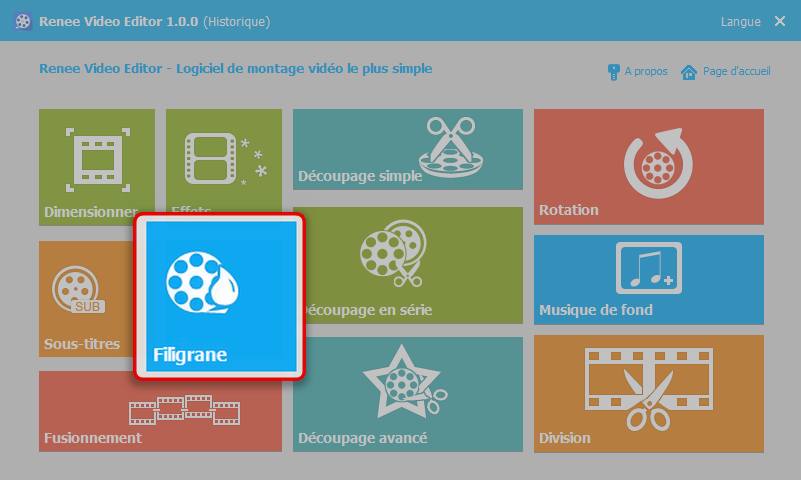
Étape 3 : Cliquez sur le bouton « Ajouter un fichier » et importer un fichier.
La plupart de formats de vidéo sont prises en charge, comme MP4,AVI,FLV,WMV,MPG,M2TS.
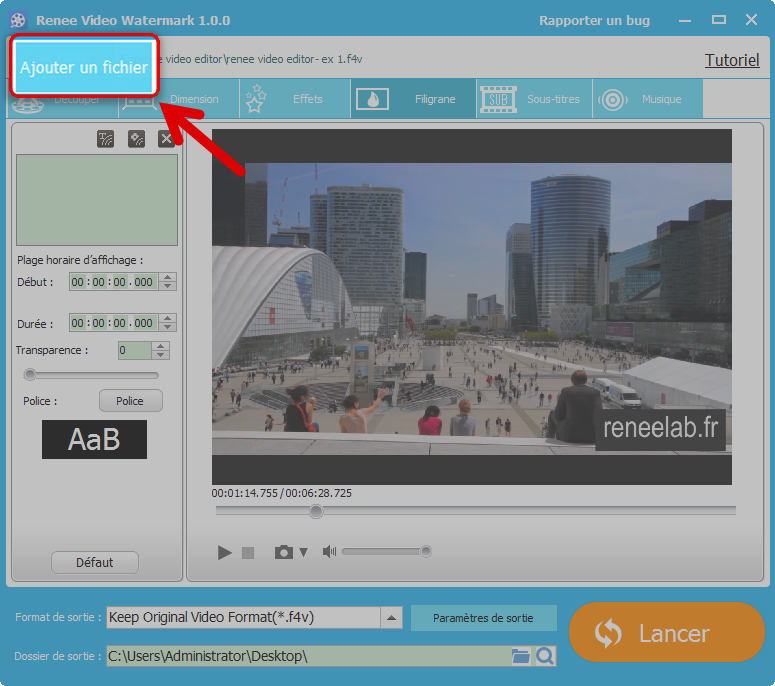
Étape 4 : Créez l’effet d’image dans image sur la vidéo.
1. Cliquez sur l’icône d’ajout et de suppression.
![]() : Ajouter un texte en filigrane.
: Ajouter un texte en filigrane.
![]() : Ajouter une image ou une vidéo en filigrane.
: Ajouter une image ou une vidéo en filigrane.
![]() : Supprimer un ou des filigranes ajoutés.
: Supprimer un ou des filigranes ajoutés.
2. Changez la position et la taille du filigrane.
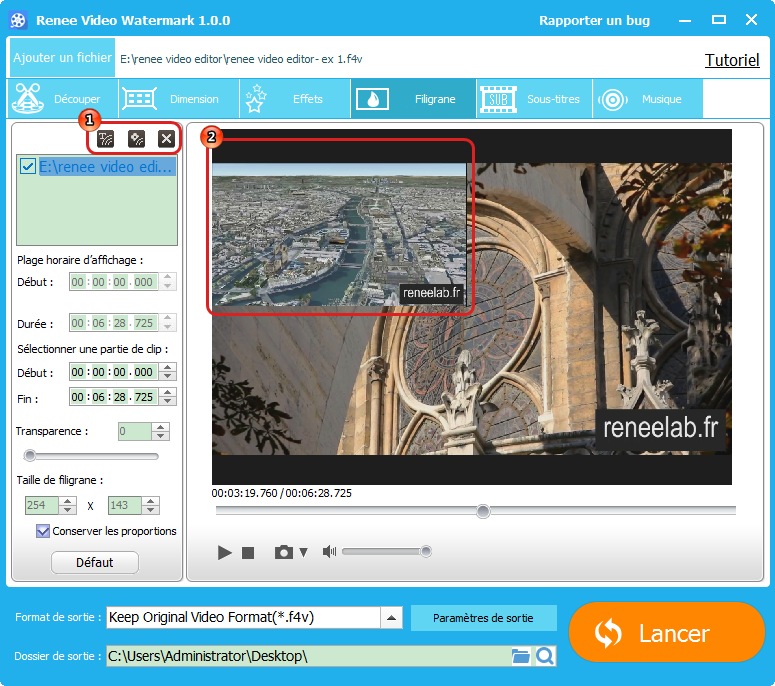
Remarque :
Si vous avez faire la lecture de la vidéo, veuillez cliquer sur l’icône ![]() pour suspendre la lecture et puis ajouter l’effet d’image dans image.
pour suspendre la lecture et puis ajouter l’effet d’image dans image.
Vous pouvez ajouter à la fois plusieurs vidéos.
Étape 5 : Modifiez d’autres paramètres pour la vidéo.
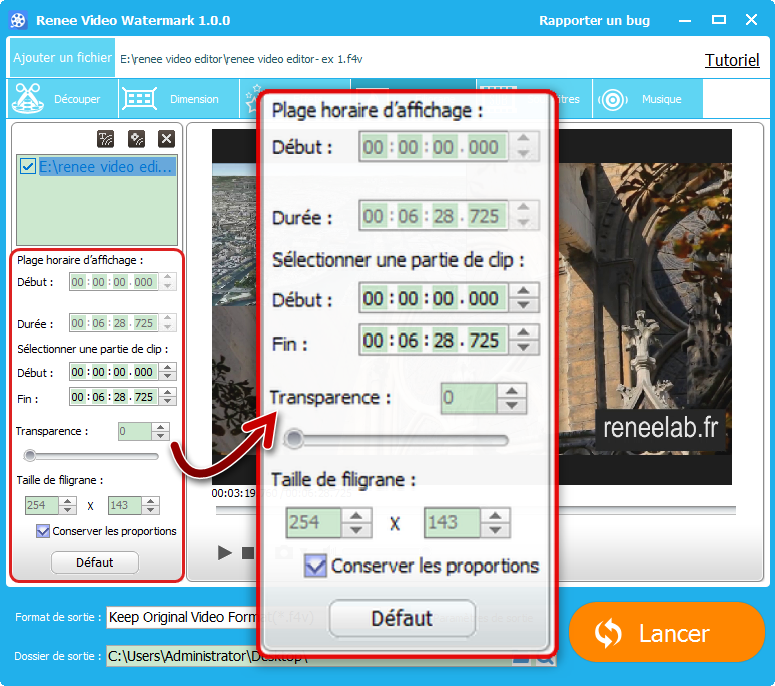
Étape 6 : Sélectionnez le format de sortie et l’emplacement pour enregistrer la vidéo de sortie.
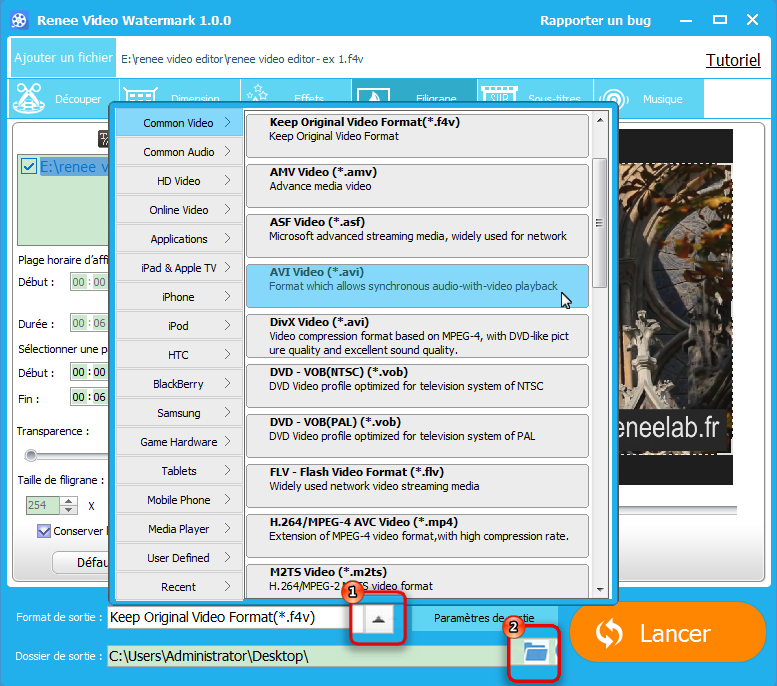
Étape 7 : Cliquez sur le bouton Lancer pour exporter la vidéo.
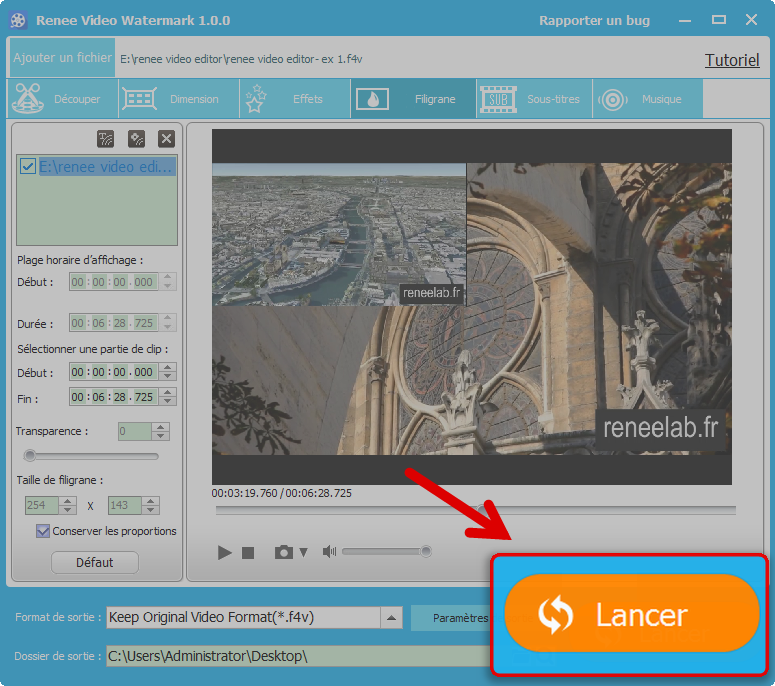
Téléchargez Renee Video Editor maintenant !
Couper, diviser, rogner, pivoter, fusionner des vidéos et ajouter des effets, des sous-titres, des filigranes sur la vidéo…
Pris en charge : Windows 10, 8.1, 8, 7, Vista, XP, Windows Server 2008, 2012.

Assemblage de vidéos Fusionner de manière rapide les vidéos et ajouter les transitions spéciales.
Coupage de vidéos Couper et rogner une vidéo de manière personnalisée
Fonctions de montage différentes Il permet d'ajouter des filtres, des effets, le filigrane, la musique, etc.
Multifonctions Il permet également d'enregistrer l'écran du PC et de convertir le format audio/vidéo.
Utilisation simple Les débutants peuvent achever le montage vidéo ou audio avec l'interface intuitive.
Assemblage de vidéos Fusionner de manière rapide les vidéos et ajouter les transitions spéciales.
Utilisation simple Les débutants peuvent achever le montage vidéo ou audio avec l'interface intuitive.
Multifonctions Il permet également d'enregistrer l'écran du PC et de convertir le format audio/vidéo.
TéléchargerTéléchargerTéléchargerDéjà 2000 personnes l'ont téléchargé !Articles concernés :
Comment convertir MPEG de manière gratuite et simple ?
02-08-2019
Adèle BERNARD : Pour éviter l’installation des lecteurs vidéo différents sur le PC, vous pouvez installer un seul convertisseur vidéo pour...
Avoir des problèmes sur le montage de vidéo ?





